Risposta alle richieste degli interessati (DSR) in Viva Glint
Viva Glint Gli amministratori, designati dal Amministrazione globale di Microsoft 365, possono usare la funzionalità di amministratore nel prodotto per rispondere alle richieste DSR dai Viva Glint partecipanti al sondaggio. Altre informazioni sulle richieste DSR.
Per informazioni su come supportare una richiesta di eliminazione dei dati, vedere Eliminare i dati utente da Viva Glint. Per informazioni su come esportare i dati utente, vedere la sezione Usare la funzionalità Persone per esportare le risposte.
Eliminare i dati utente
Attenzione
L'eliminazione dei dati utente in Viva Glint è un processo irreversibile. Altre informazioni sui controlli di eliminazione dei dati Viva Glint.
- Nel dashboard di amministrazione selezionare il simbolo Di configurazione, quindi in Dipendenti scegliere Persone.
- Cercare l'utente nel campo Cerca Persone.
- Nel profilo dell'utente selezionare Elimina utente dal menu a discesa Azioni .
- Viene visualizzata una casella Elimina conferma utente con queste informazioni:
- I dati vengono rimossi da Glint ad eccezione delle informazioni essenziali sull'account associate alla sottoscrizione Microsoft dell'organizzazione.
- Per includere in un secondo momento, le informazioni devono essere ricaricate nei dati dei dipendenti dell'azienda.
- Eliminando l'utente:
- Se il controllo dell'eliminazione è impostato su ON, i risultati del sondaggio vengono eliminati, con possibili conseguenze Glint report. Altre informazioni.
- I dati dell'utente vengono rimossi dalle liste di distribuzione e dai sondaggi futuri.
- Le definizioni dei ruoli dell'utente e le relative autorizzazioni per la creazione di report vengono rimosse.
- La visualizzazione indica se l'utente dispone di report diretti e che l'amministratore deve riassegnare i report in un secondo momento o nella successiva importazione dei dati dei dipendenti. Seguire questi passaggi per facilitare un aggiornamento retroattivo del caricamento utente se i dati del sondaggio precedenti devono riflettere il nuovo manager.
- Tornare alla pagina Persone e verificare che l'utente non venga visualizzato nell'elenco tutti i dipendenti, attivi o inattivi.
- Tornare al dashboard di amministrazione e selezionare Log di controllo attività nella sezione Configurazione del servizio . L'azione di eliminazione dell'utente deve essere elencata nella colonna Evento e il relativo stato deve essere "Operazione riuscita". Nella colonna Dettagli dovrebbe essere visualizzato "Eliminato".
- Se l'utente eliminato è un manager, verificare che tutti i report in cui è stato visualizzato il team non includano più il nome. Il report legge ora Il team dell'utente eliminato.
Usare la funzionalità Persone per esportare le risposte
Come Viva Glint Amministrazione, si inviano gli attributi utente dell'addetto al sondaggio e le risposte non elaborate del sondaggio direttamente all'addetto al sondaggio, senza visualizzarlo. Gli attributi vengono popolati dai dati inviati a Viva Glint nel file HRIS (Human Resources Information System).
Procedura per esportare i dati utente
- Nel dashboard di amministrazione selezionare il simbolo Di configurazione, quindi in Dipendenti scegliere Persone.
- Cercare l'utente nel campo Cerca Persone.
- Nel profilo dell'utente selezionare Invia dati utente dal menu a discesa Azioni .
- Nel dispositivo di scorrimento Invia dati utente :
- Immettere un indirizzo di posta elettronica nel campo Indirizzo Email personale dell'utente se i dati devono essere inviati a un messaggio di posta elettronica personale. In caso contrario, immettere l'indirizzo di posta elettronica aziendale dell'utente.
- È possibile includere risposte al sondaggio non elaborate. Selezionare questa opzione per includere i sondaggi sulle risposte dell'utente. I dati non possono essere estratti durante un sondaggio live.
- Nel dispositivo di scorrimento Invia dati utente tutti gli attributi del file HRIS sono preselezionati.
- Selezionare Cancella tutto e quindi selezionare gli attributi da esportare oppure
- Escludere gli attributi dall'esportazione deselezionandoli.
- Scegli Invia. Viene visualizzato un messaggio "Esportazione dei dati utente inviata correttamente".
- Inviare il file compresso crittografato dei dati dell'utente che vengono scaricati nel dispositivo al dipendente richiedente.
- Il dipendente riceve un messaggio di posta elettronica con una password per decrittografare la cartella compressa.
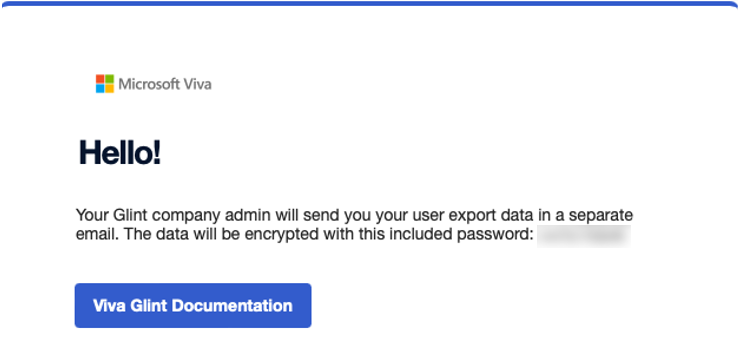
Correggere i dati utente
Attenzione
- Non eseguire un aggiornamento retroattivo mentre è attivo un sondaggio Glint.
- I dati utente eliminati non possono essere aggiornati retroattivamente.
Come Viva Glint Amministrazione, è possibile aggiornare i dati correnti dei dipendenti o i dati passati associati a cicli di sondaggio chiusi.
- Per aggiornare i dati dei dipendenti correnti, scegliere un metodo di caricamento approvato per trasferire i dati aggiornati a Glint.
- Per aggiornare i dati dei dipendenti precedenti associati a un ciclo di sondaggio chiuso:
- Usare l'opzione Di caricamento Aggiornamenti utente retroattivo per informazioni sulla gerarchia non di gestione.
- Usare l'app dati RETROACTIVE_PULSE_UPDATE per correggere le informazioni sulla gerarchia di gestione.